Me ei saanud teie konsooli sisse lülitada – Xboxi viga. IT-eksperdina võin teile öelda, et selle vea põhjuseks on tõenäoliselt Xboxi kõvaketta probleem. Saate proovida probleemi ise lahendada mõne asjaga, kuid kui probleem püsib, peate võib-olla viima Xboxi remonditöökotta. Esiteks proovige Xboxi taaskäivitada. Kui see ei aita, proovige Xbox mõneks minutiks lahti ühendada ja seejärel uuesti ühendada. Kui kumbki neist lahendustest ei tööta, võite proovida Xboxi avada ja kõvaketta eemaldada. Kui olete selle teinud, võite proovida Xboxi taaskäivitada. Kui probleem püsib, peate võib-olla ostma uue kõvaketta. Kui te ei saa probleemi ise lahendada, peate võib-olla viima Xboxi remonditöökotta. Pood peaks suutma probleemi teie eest lahendada.
Saate oma Xboxi konsooli kaugjuhtimisega nutitelefoni abil sisse ja välja lülitada. Selleks tuleb oma nutitelefoni installida Xboxi rakendus Google Play poest või App Store'ist. Xboxi konsooli eemalt sisse lülitades kogesid mõned kasutajad Me ei saanud teie konsooli sisse lülitada ' viga. Selles artiklis näeme, kuidas seda viga parandada.
Windowsi 10 valideerimine arvutis
Täielik veateade näeb välja selline:
Me ei saanud teie konsooli sisse lülitada. Veenduge, et see seade on teie konsooliga samas võrgus ja teie konsool on seadistatud koheselt sisse lülituma.

Miks mu Xbox ei lülitu sisse, kuigi see on võrgus?
Xboxi konsool saab toite peamisest seinakontaktist toiteallika kaudu. Kui teie konsool ei lülitu sisse, kuigi see on ühendatud, võib probleem olla teie toiteallikas. Toiteallika LED-indikaator annab teada, kas see on kahjustatud või mitte. Kui toiteallikas on kahjustatud, vahetage see välja. Kui kõik on korras, kuid konsool ikka ei lülitu sisse, võtke ühendust tugikeskusega.
Kui teie Xboxi konsool ei lülitu sisse, võib teie toiteplokk olla kahjustatud. Seda saate kontrollida toiteallika lähtestamisega. Selleks eemaldage vahelduvvooluadapter seinakontaktist ja konsoolist, oodake 10 sekundit ja ühendage vahelduvvooluadapter uuesti vahelduvvoolu pistikupessa. Ärge ühendage seadet konsooliga. Nüüd jälgige toiteallika LED-i. Kui see ei põle ega vilgu, tuleb see välja vahetada. Kui tuli põleb, ühendage Xboxi konsool toiteallikaga ja lülitage see sisse.
Me ei saanud teie konsooli Xboxi veale sisse lülitada
Ülaltoodud veateate põhjal on selge, et teie nutitelefon ja Xboxi konsool peavad olema ühendatud samasse võrku ja Kohene aktiveerimine valik on Xboxis lubatud. Seetõttu kontrollige seda enne jätkamist. Kui mõlemad seadmed on ühendatud samasse võrku ja valik „Instant on” on lubatud, kuid näete teadet „ Me ei saanud teie konsooli sisse lülitada ”, kasutage allolevaid parandusi.
- Lülitage Xboxi konsool välja ja uuesti sisse
- Lülitage ruuter välja ja uuesti sisse
- Tühjendage Xboxi konsoolil püsiv salvestusruum
- Kustuta alternatiivne MAC-aadress
- Kustutage ja lisage oma profiil
- Kontrollige oma NAT tüüpi
- Keela kõik virtuaalsed Etherneti adapterid.
- Ühendage oma nutitelefon ja Xboxi konsool teise võrku.
- Lähtestage oma konsool tehase vaikeseadetele
Vaatame kõiki neid parandusi üksikasjalikult.
1] Lülitage Xboxi konsool välja ja uuesti sisse.
Xboxi konsooli toite välja- ja sisselülitamine tühjendab kehtetu või rikutud vahemälu. Seega, kui probleem ilmneb rikutud vahemälu tõttu, töötab see meetod. Järgige neid juhiseid.
- Vajutage ja hoidke all oma konsooli Xboxi nuppu, et see välja lülitada.
- Ühendage toitejuhe konsoolist lahti.
- Oodake mõni minut.
- Ühendage toitejuhe ja lülitage konsool sisse.
Kontrollige, kas probleem püsib.
2] Lülitage ruuter välja ja uuesti sisse.
Kui mõlemad seadmed on ühendatud samasse võrku, saate oma nutitelefoni abil konsooli sisse või välja lülitada. Selle vea saate ka siis, kui teie võrguühendus ei tööta korralikult. Seetõttu soovitame teil ruuter välja ja uuesti sisse lülitada ning vaadata, kas see aitab. Ruuteri sisse- ja väljalülitamise viis on sama, mida eespool kirjeldasime.
3] Tühjendage oma Xboxi konsoolil püsiv salvestusruum.
Samuti soovitame kustutada püsiva salvestusruumi või andmed. Püsiandmeid kasutatakse DVD, Blu-ray jne jaoks. Selle toiminguid kirjeldatakse allpool.
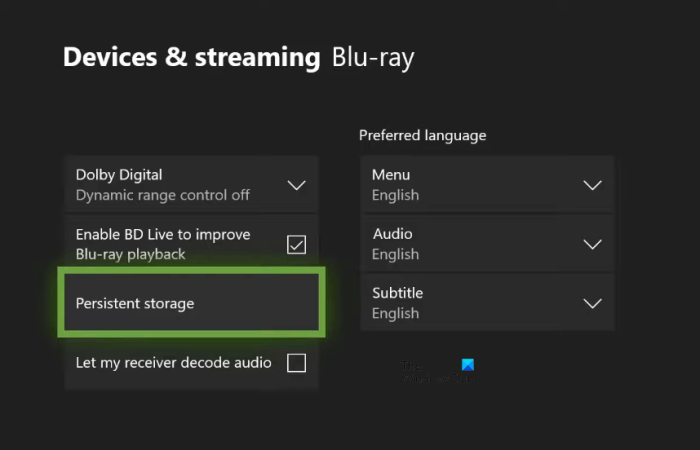
- Vajutage kontrolleri Xboxi nuppu ja valige Seaded .
- Minema ' Seadmed ja ühendused > Blu-ray ».
- Vali Püsiv ladustamine .
- Nüüd klõpsake Tühjenda püsimälu .
4] Tühjenda alternatiivne MAC-aadress
Kui püsiva salvestusruumi tühjendamine ei toimi, tühjendage oma Xboxi konsooli alternatiivne MAC-aadress. Järgmised sammud aitavad teid selles.
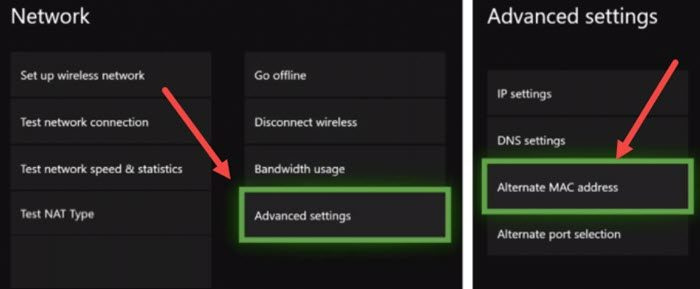
- avatud Xboxi juhend ja valige Seaded .
- Minema Net ja avatud Täpsemad seaded .
- Nüüd valige Alternatiivne MAC-aadress valik.
- Klõpsake Läbipaistev .
Pärast alternatiivse MAC-aadressi kustutamist taaskäivitage konsool.
Windows 10 värskendusviga 0x80240fff
5] Kustutage ja lisage oma profiil
See trikk on mõne kasutaja jaoks töötanud. Seetõttu soovitame teil seda proovida ja näha, kas see aitab. Kustutage oma profiil Xboxi konsoolist ja lisage see uuesti.
- Juhendi avamiseks vajutage Xboxi nuppu.
- Minema ' Profiil ja süsteem > Seaded > Konto > Kustuta kontod ».
- Valige oma profiil ja seejärel valige Kustuta .
- Taaskäivitage oma konsool ja lisage oma profiil uuesti.
6] Kontrollige oma NAT tüüpi
NAT tähistab võrguaadressi tõlkimist. See määrab, kas saate Xboxis kasutada mitme mängijaga mänge või peovestlust või mitte. Kui NAT-i tüüp on seatud rangele või pole saadaval, ilmnevad ühenduse probleemid. See võib olla praegu esineva probleemi üks põhjusi. Kontrollige oma NAT tüüpi ja muutke seda (vajadusel). Järgmised sammud aitavad teid selles.
- Avage Xboxi juhend.
- Minema ' Profiil ja süsteem > Seaded > Üldine > Võrguseaded ».
- Näete oma NAT tüüpi all Praegune võrgu olek .
Kui teie NAT-tüüp pole avatud, peate seda muutma. NAT-i tüübi muutmiseks tühjendage püsimälu ja alternatiivne MAC-aadress. Taaskäivitage konsool ja kontrollige, kas NAT on muutunud. Kui ei, siis peate porti muutma. Selleks järgige neid juhiseid.
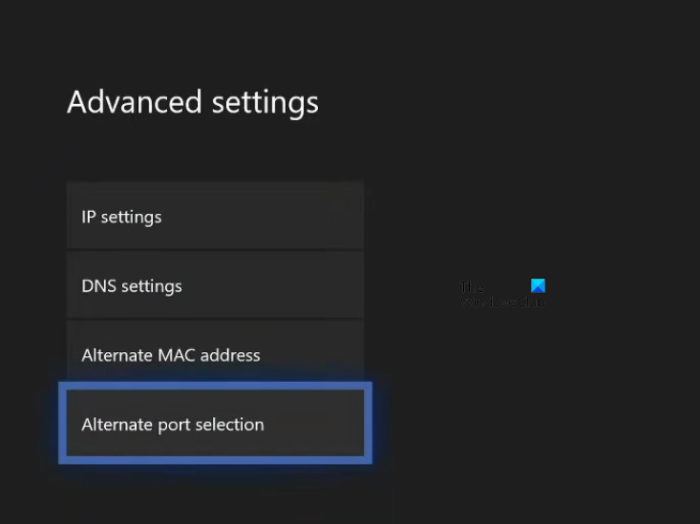
visiitkaartide kirjastaja
- Avage Xboxi juhend.
- Minema ' Profiil ja süsteem > Seaded > Üldine > Võrguseaded ».
- nüüd mine ' Täpsemad sätted > Alternatiivne pordi valik ».
- Kui port on seatud auto , muutke selle vastu Juhtimine .
- Kliki Valige port ripploendist ja valige mõni muu port.
- Nüüd kontrollige, kas teie NAT on muudetud olekuks Ava või mitte. Kui ei, valige mõni muu port ja kontrollige uuesti.
Lugege : NAT-i vigade ja mitme mängijaga mänguga seotud probleemide parandamine Xboxis .
7] Keela kõik virtuaalsed Etherneti adapterid.
Probleem ilmneb ka virtuaalsete Etherneti-adapterite tõttu. Kui teie süsteemi on installitud virtuaalsed võrguadapterid, keelake need kõik. See meetod lahendas mõne kasutaja probleemi. Seetõttu peaks see ka teie jaoks töötama. Kõiki Etherneti adaptereid saate vaadata juhtpaneelil. Järgige allolevaid samme:
- Avatud Kontrollpaneel .
- Lüliti Vaatamise järgi režiim jaoks Kategooria .
- nüüd mine ' Võrk ja Internet > Võrgu- ja ühiskasutuskeskus ».
- Klõpsake Muutke adapteri sätteid Vasakult küljelt.
- Paremklõpsake ükshaaval virtuaalseid Etherneti adaptereid ja valige Keela .
8] Ühendage oma nutitelefon ja Xboxi konsool teise võrku.
See annab teile teada, kas probleem on seotud teie võrguga või mitte. Ühendage nutitelefon ja Xboxi konsool teise võrku (kui see on saadaval) ja kontrollige, kas probleem püsib. Samuti saate ühendada oma nutitelefoni ja Xboxi konsooli mobiilse andmesidevõrguga, kui mõni muu nutitelefon on saadaval.
9] Lähtestage oma konsool tehase vaikeseadetele.
Kui ükski ülaltoodud lahendustest probleemi ei lahendanud, lähtestage Xboxi konsool tehase vaikeseadetele. Järgmised sammud aitavad teid selles.
- Juhendi avamiseks vajutage Xboxi nuppu.
- Minema ' Profiil ja süsteem > Sätted > Süsteem > Konsooli teave ».
- Vali Lähtestage konsool .
- Nüüd valige Lähtestage ja säilitage minu mängud ja rakendused valik.
Ülaltoodud toimingud lähtestavad teie konsooli andmeid kustutamata. Pärast konsooli lähtestamist tuleks probleem lahendada.
Loodan, et see aitab.
Loe rohkem : Parandage Xbox One'i topelt-NAT-tuvastus .









![Teksti ei saa Wordis peita [Parandatud]](https://prankmike.com/img/word/E2/unable-to-hide-text-in-word-fixed-1.jpg)





